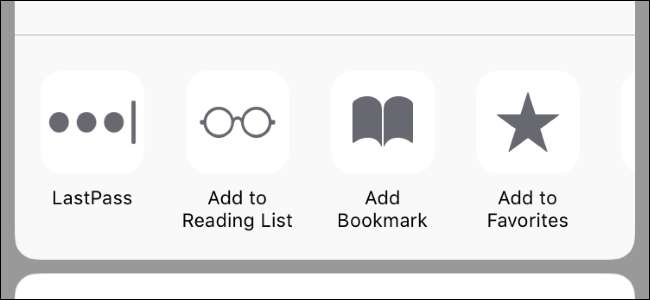
Каждый должен использовать менеджер паролей , и сторонние менеджеры паролей, например LastPass , 1Пароль , или Dashlane работать на iPhone или iPad лучше, чем вы думаете. Вы можете автоматически вводить пароли на веб-сайтах и в приложениях, используя действие общего доступа. По умолчанию он просто скрыт.
ОБНОВИТЬ: Если вы используете iOS 12, есть новая улучшенная интеграция с менеджером паролей, которая невероятно проста в использовании.
Ваш iPhone или iPad предлагает встроенное автозаполнение пароля тоже… если вы используете связку ключей Apple для своих паролей. Safari предложит вам и спросит, хотите ли вы сохранить пароль, когда вы вводите его на веб-сайте, как и некоторые сторонние приложения. Вы можете просмотреть эти пароли в разделе «Настройки»> «Учетные записи и пароли»> «Пароли приложений и веб-сайтов». Однако приведенные ниже уловки помогут вам использовать сторонние менеджеры паролей.
Введите пароли в Safari и в веб-представлениях
СВЯЗАННЫЕ С: Почему вам следует использовать менеджер паролей и с чего начать
Сторонние менеджеры паролей работают в Safari, Chrome, Firefox и любых других приложениях, использующих «веб-представление», отображающее веб-страницу. В отличие от настольных браузеров, это автозаполнение не происходит автоматически. Вам нужно нажать кнопку, чтобы автоматически ввести свои учетные данные, что хорошо для безопасности , тем не мение.
Для этого перейдите на страницу входа на веб-сайте, где вы хотите ввести имя пользователя и пароль, и нажмите кнопку «Поделиться». Например, в Safari кнопка «Поделиться» находится внизу экрана. В Chrome нажмите кнопку с изображением мужчин, а затем нажмите кнопку «Поделиться» в верхнем левом углу меню.
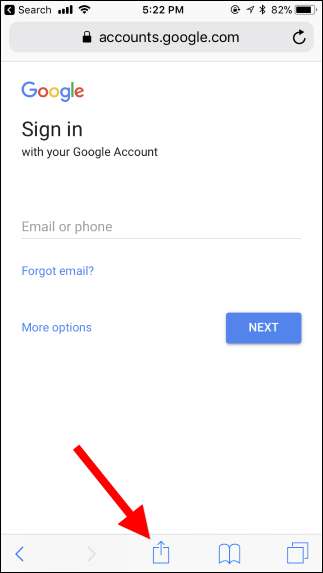
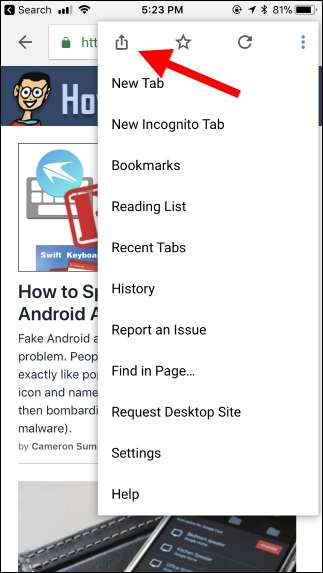
СВЯЗАННЫЕ С: Как настроить меню общего доступа iOS
Вам сначала нужно будет включить действие общего листа прежде чем вы сможете его использовать. Как только вы сделаете это один раз, это будет легко доступно в будущем. Для этого прокрутите вправо второй ряд значков и нажмите «Еще».
Найдите действие своего диспетчера паролей и включите его. Возможно, вам придется прокрутить вниз, чтобы найти его. Вы можете прикоснуться к удобной ручке и переместить палец, чтобы изменить порядок действий в списке. Например, если вы перетащите действие диспетчера паролей в верхнюю часть списка, оно появится в левой части списка действий на листе и будет более доступным без необходимости прокрутки.
Если вы не видите действие диспетчера паролей в этом списке, вам сначала необходимо установить приложение диспетчера паролей из App Store. Пока приложение установлено, его действие будет отображаться как опция, которую вы можете включить.
По завершении нажмите «Готово».
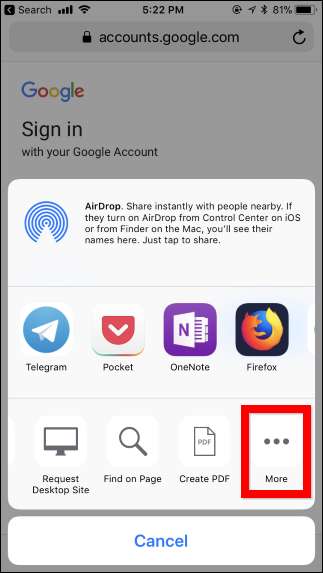

Теперь вы можете нажать значок диспетчера паролей на листе общего доступа, чтобы начать автоматическое заполнение. Ваш менеджер паролей сначала аутентифицирует вас, как если бы вы открыли его приложение. Например, LastPass может использовать Touch ID или Face ID для этого.
После аутентификации вы сможете выбрать логин. Он покажет вам логины, которые соответствуют текущему веб-сайту, доступному в вашем веб-браузере, поэтому вы можете выбрать предпочтительный аккаунт, если у вас их несколько. Коснитесь учетной записи, и учетные данные будут автоматически заполнены на текущей странице.
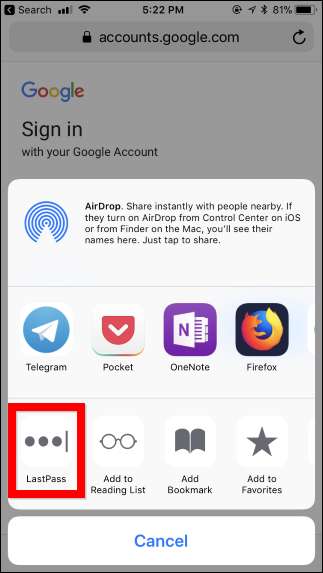
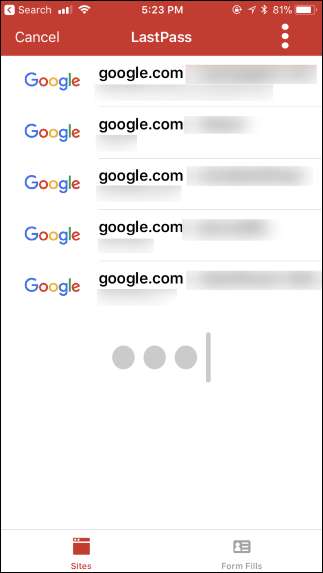
Заполните пароли в других приложениях
Эти действия менеджера паролей также работают в некоторых других приложениях, но только если разработчик этого приложения добавил кнопку для поддержки сторонних менеджеров паролей.
Если приложение поддерживает ваш менеджер паролей, вы увидите замочную скважину или значок замка в поле пароля или рядом с ним. Коснитесь его, и вы сможете выбрать действие диспетчера паролей для автозаполнения имени пользователя и пароля, связанных с приложением, как в браузере.
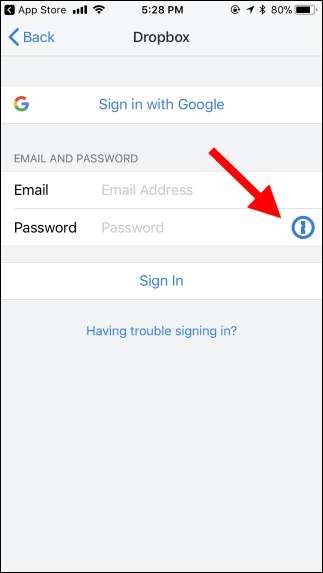
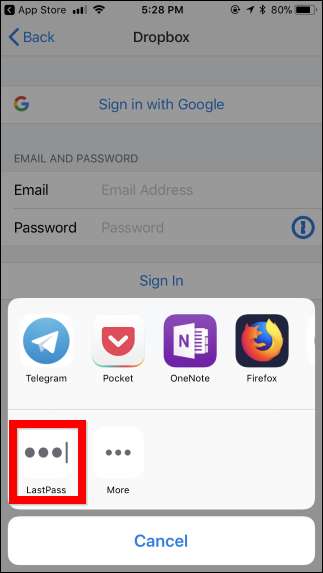
Если этого значка нет, вам придется либо вручную ввести свое имя пользователя и пароль, либо скопировать и вставить их из приложения для управления паролями.







